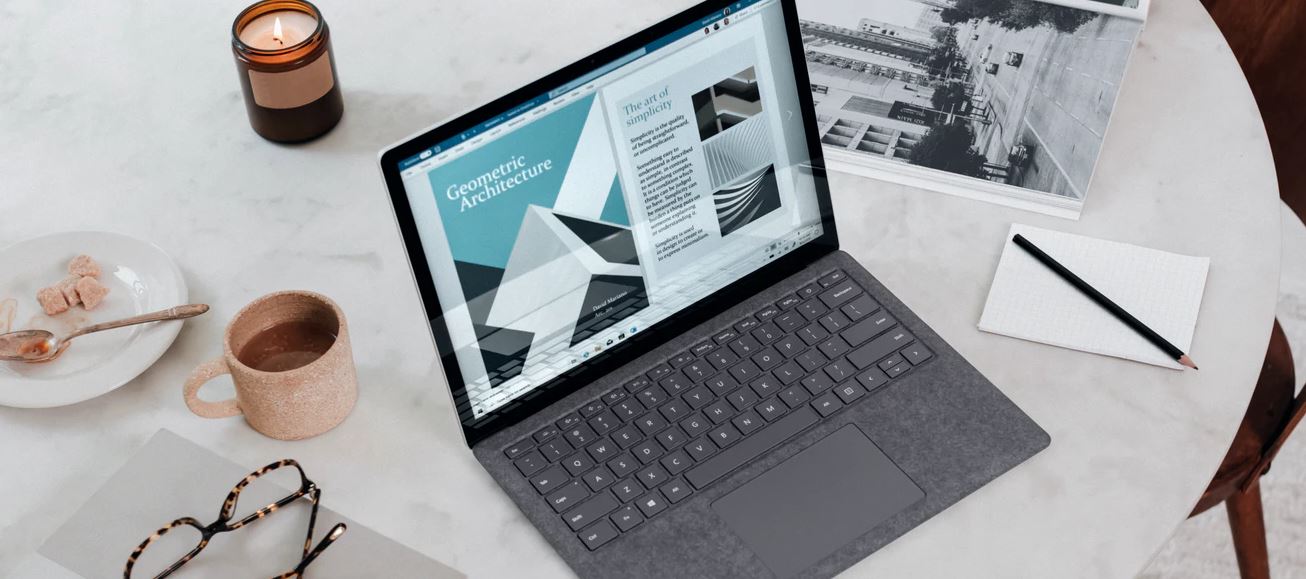- Windows
- Mac
- Linux
目次
ショートカットキーを普段使いするとかなりの時間削減に!メリットを解説
 パソコン初心者でもマウスをドラッグ&ドロップしたり、キーを見ながらキーボードを入力すれば文字入力はこなせます。しかし効率性で言うと時間の無駄が多く作業負担も掛かってしまいます。
文字入力を効率化する上では、まずキーボードを見ずにタッチタイピングできるようにするのが重要です。そしてショートカットキーを覚えてWindows10上で使えるようになれば、初心者だったころより何倍も作業効率性が向上する可能性があるのもポイントになります。
ショートカットキー1つで削減できる時間は数秒ですが、何十回も何百回も使っていると2時間、3時間と削減時間が増えていきます。
パソコン初心者でもマウスをドラッグ&ドロップしたり、キーを見ながらキーボードを入力すれば文字入力はこなせます。しかし効率性で言うと時間の無駄が多く作業負担も掛かってしまいます。
文字入力を効率化する上では、まずキーボードを見ずにタッチタイピングできるようにするのが重要です。そしてショートカットキーを覚えてWindows10上で使えるようになれば、初心者だったころより何倍も作業効率性が向上する可能性があるのもポイントになります。
ショートカットキー1つで削減できる時間は数秒ですが、何十回も何百回も使っていると2時間、3時間と削減時間が増えていきます。
これだけは覚えよう!Windows10で積極的に使いたいショートカットキー一覧
 ここからはとりあえず覚えておきたい、利用頻度の高いWindows10ショートカットキー一覧をご紹介していきます。
ここからはとりあえず覚えておきたい、利用頻度の高いWindows10ショートカットキー一覧をご紹介していきます。
- Ctrl + X:選択した内容を切り取る
- Ctrl + C:選択した内容をコピーする
- Ctrl + V:選択した内容を貼り付ける
- Ctrl + Z:操作を1つ前へ戻す
- Ctrl + Y:操作を繰り返す
- Alt + Tab:動作中のアプリウィンドウを切り替える
- Alt + F4:操作しているソフトウェア(Windows10を含む)を終了させる
- Windowsキー+L:パソコンをロックしてロック画面を表示させる
- Windowsキー+D:デスクトップ画面を表示する、あるいは非表示にする
- F2:選択したファイル名などを変更するモードに切り替える
- Windowsキー+Shift+S :指定した画面領域を切り取る